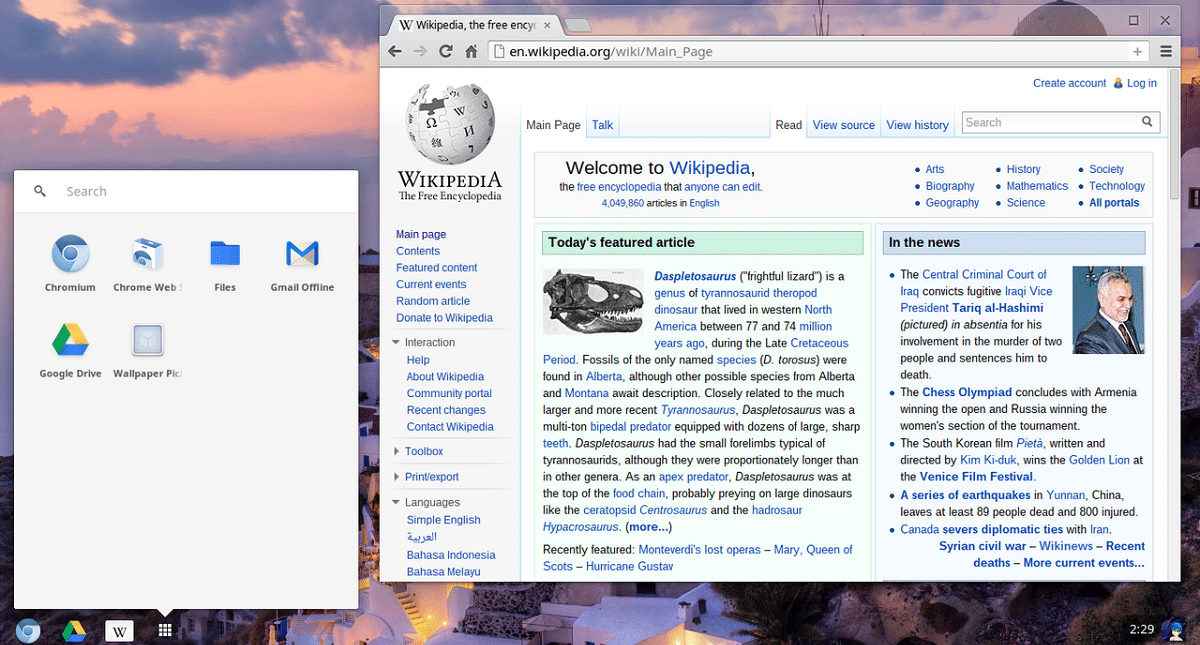
Sokan közületek tudni fog vagy hallott a Chrome OS-ről, amely a Google operációs rendszere, amely elküldi a Chromebookjait sőt vannak összeállítások is ennek a rendszernek a rendelkezésre bocsátása harmadik felek, nem mindenki meri kipróbálni.
Ebben az esetben, azoknak, akiknek Raspberry Pi 3 vagy 4-esük van, és kíváncsiak használni ezt a rendszert, tudnia kell, hogy létezik Chromium OS amely nyílt forráskódú és A Chrome OS fejlesztői verzióin alapul. A Chromium OS Linux kernelre épült, Ubuntu 10.04 környezetben, a Gentoo Linux disztribúció, a Portage hivatalos csomagkezelőjének felhasználásával. Ezért ez egy hibrid az Ubuntu és a Gentoo között, mindkét Linux disztribúción alapul.
Chrome OS használja a Google Chrome-ban található oldalfüleket a webalkalmazások megnyitásához. A Chromium OS óra, akkumulátor és hálózati állapotjelzőt biztosít.
Mielőtt a letöltési hivatkozásokra térne, és hogyan kell telepíteni? Fontos megemlíteni, hogy jelenleg a Chromium OS nem hivatalos felépítése a Raspberry Pi számára "teszt" módban van És mint említettük, csak a Raspberry Pi 3, 3B + és 4 készülékekkel kompatibilis.
Mivel "teszt" módban van, az operációs rendszer egyes funkciói még nem állnak rendelkezésreEzen kívül hibák vannak, és a dolgok véletlenszerűen elromolhatnak.
Emellett a videofolyam dekódolásához még nincs hardveres gyorsítási támogatás.
Töltse le a Chromium OS-t a Raspberry PI-hez
Azok számára, akik szeretnék kipróbálni a Chromium OS-t Raspberry Pi-n, letöltheti a már összeállított képet a FydeOS GitHub-ból, amely hozzáférhet a következő link.
Jelenleg a rendszer a 77 r2 verziójában van, ezért le kell töltenie ennek a verziónak a képét csak nyisson meg egy terminált és írja be a következő ha Raspberry Pi 3 / 3B-vel rendelkezik:
wget https://github.com/FydeOS/chromium_os_for_raspberry_pi/releases/download/r77-r2/chromiumos_test_image_r77r2-rpi3b.img.xz
Most azok esetében, akiknek a Raspberry Pi 4:
wget https://github.com/FydeOS/chromium_os_for_raspberry_pi/releases/download/r77-r2/chromiumos_test_image_r77r2-rpi4b.img.xz
Telepítés
A telepítés Chromium OS kép egy Raspberry Pi 3 vagy 4 készüléken pontosan ugyanúgy működik, mint a többi operációs rendszer telepítése készülékünkhöz elérhető, mivel csak egy IMG.XZ fájlt kell megvillantanunk egy Micro SD kártyára.
Erre mi támogatni tudjuk a különféle eszközöket, a termináltól a felhasználói felülettel rendelkező alkalmazásokig, a legnépszerűbbek használhatunk egy multiplatform eszközt (Abban az esetben, ha nem használ Linuxot, mivel az több platformon működik, ugyanúgy működik Windows és Mac rendszeren is).
Az eszközt, amiről beszélek, hívnak Rézmetsző és ez egy nagyon könnyen használható eszköz, amely nagyon jól működik a Raspberry Pi bármely rendszerének képeivel.
Csak keresse fel a webböngészőnket az eszköz letöltéséhez, használhatja a kívánt keresőmotort vagy keresse fel közvetlenül a hivatalos weboldalukat.
ott képesek lesznek letölteni a legfrissebb verziót és telepítse a számítógépére, Windows esetén exe-ben, míg Linux esetében AppImage-ként kínálja, amellyel csak végrehajtási engedélyeket kell megadnia, és duplán kattintson a fájlra.
Az alkalmazás megnyitása után látni fogja, hogy azóta meglehetősen intuitív kezelőfelülettel rendelkezikCsak csatlakoztatnia kell az SD-kártyát Egy adapter segítségével, vagy ha van rá nyílás, csak helyezze be.
Azonnal Etcher felismeri a kártyát és ha bármilyen más USB-tárolóeszköz csatlakoztatva van, akkor ez megjelenik a listában, mivel csak ezeket fogja megjeleníteni, a merevlemezek és a partíciók kihagyják őket (a külső merevlemezek kivételével).
Már azonosította az eszközétvagy csak válassza ki az elérési utat, ahová a képet helyezte, és kattintson a Start gombra.
A végén értesítést kap. Most már csak be kell helyeznie az SD-t a Raspberry-be, és csatlakoztatnia kell az áramforráshoz a rendszer elindításához.
Utolsó lépésként csak kis konfigurációt kell készítenie, ami nagyon ismerős, amikor új androidos eszközt indít, vagy gyári alaphelyzetbe állítja.
Meg fogja kérdezni csatlakoztassa a billentyűzetet, az egeret és bármely más eszköz, amellyel a rendszerben együtt fog működni, amely konfigurálja a hálózatot, és végül jelentkezzen be Google-fiókjával. És ennyi, elkezdheti a munkát a Chromium OS-szel a Raspberry Pi készüléken.